Windows Defender Security Center i Windows 10 Creators Update
I Windows 10 Creators Update er det en ny app kalt Windows Defender Security Center. Applikasjonen, tidligere kjent som "Windows Defender Dashboard", er laget for å hjelpe brukeren med å kontrollere sikkerhets- og personverninnstillingene sine på en tydelig og nyttig måte. Den kombinerer alle viktige sikkerhetsfunksjoner under ett enkelt dashbord.
Annonse
Du kan starte Windows Defender Security Center fra Start-menyen. Naviger til bokstaven "W" ved å bruke alfabetnavigasjonsfunksjonen i den nye menyen og klikk på bokstaven "W" i rutenettet som vist nedenfor.


Der finner du snarveien til den nye Security Center-appen. Når du starter den, advarer den om at den fortsatt er under arbeid: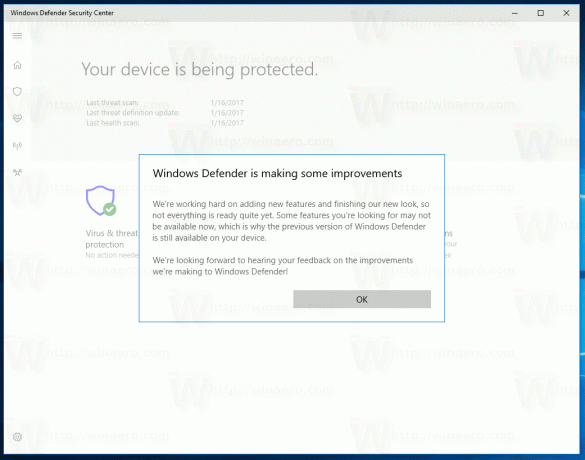
Applikasjonen forener mange nyttige sikkerhetsalternativer du kanskje vil spore og kontrollere. Brukergrensesnittet til Windows Defender Security Center-appen kommer med en verktøylinje til venstre og hovedområdet som opptar resten av vindusområdet.
 Når du åpner applikasjonen, viser den en spesiell startside. I Windows 10 build 15007 kommer startsiden med følgende seksjoner:
Når du åpner applikasjonen, viser den en spesiell startside. I Windows 10 build 15007 kommer startsiden med følgende seksjoner:
- Virus- og trusselbeskyttelse
- Enhetens ytelse og helse
- Brannmur og nettverksbeskyttelse
- Familiealternativer
Hver seksjon har sitt eget ikon. Et spesielt hakemerke indikerer at en del ikke har noen problemer.
De Virus- og trusselbeskyttelse siden viser skanneresultatene i detalj:


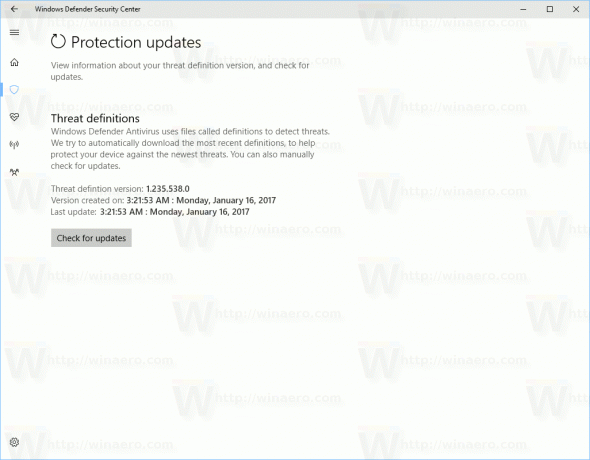
Derfra kan du starte en ny hurtigskanning, sjekke forrige skannehistorikk, endre beskyttelsesinnstillinger og få oppdateringer for virusdefinisjoner.
Enhetens ytelse og helse er en ny del av Windows Defender Security Center som ikke var tilgjengelig i eldre Dashboard-app. Den lar deg sikre at operativsystemet ditt er oppdatert og at det ikke er noen problemer som påvirker hastigheten og helsen til enheten din.
Fra denne siden kan du også oppdatere Windows 10. En spesiell lenke tillater
brukeren å sette i gang oppdateringsprosessen. I Windows 10 build 15007 må du klikke på
"Les mer eller start en oppdatering".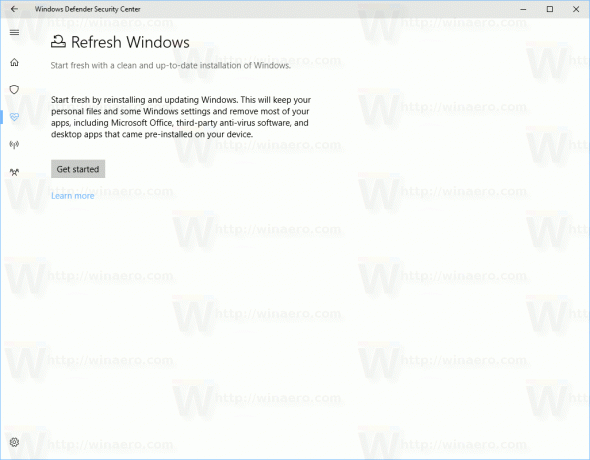
Seksjonen Brannmur og nettverksbeskyttelse viser gjeldende brannmurinnstillinger og lar deg se og feilsøke nettverkstilkoblinger. Ved å bruke alternativene som er tilgjengelige her, kan du
- Tillat en app gjennom Windows-brannmuren
- Feilsøk nettverksproblemer
- Endre varslingsinnstillinger for Windows-brannmuren
- Gjenopprett brannmurinnstillingene til standard
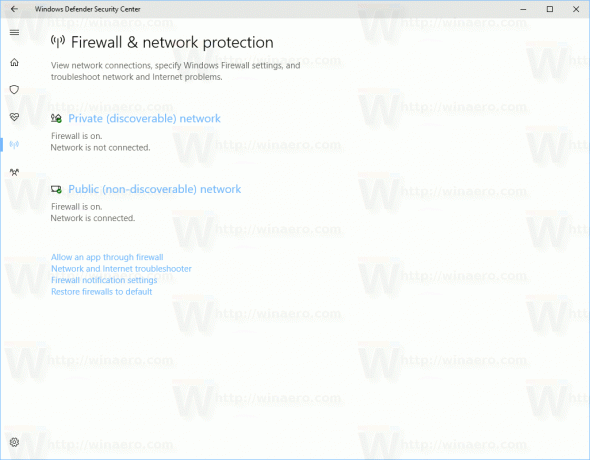
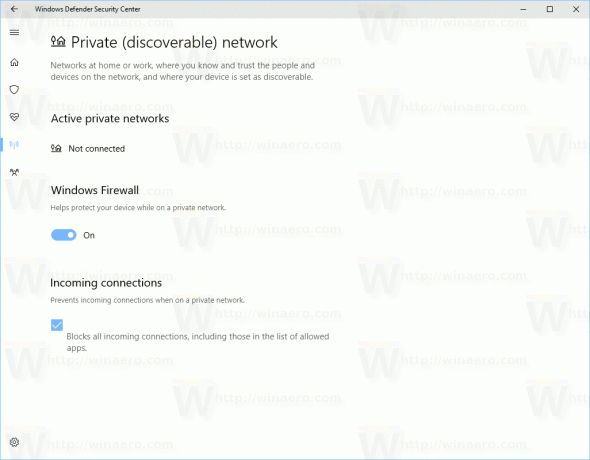
De Familiealternativer siden kommer med en rekke innstillinger relatert til familiesikkerhet i Windows 10. I Windows 10 build 15007 har den et nytt bakgrunnsbilde. Det er godt mulig at Microsoft vil endre utseendet i fremtidige bygg.
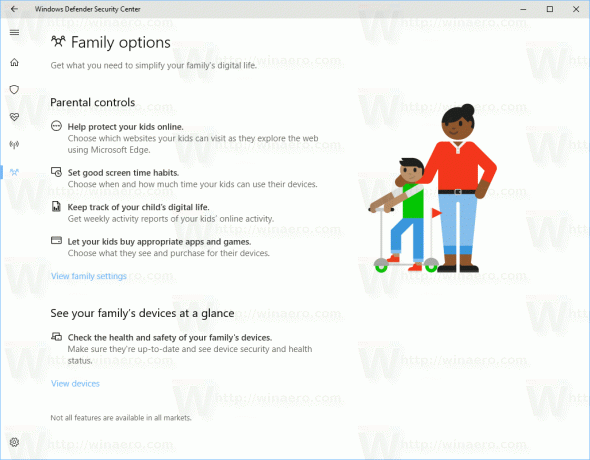 Innstillinger (tannhjul)-ikonet på venstre verktøylinje åpner alternativer for Windows Defender Security Center. Når dette skrives, er disse innstillingene veldig grunnleggende. Foreløpig kan du bare slå av Windows Defender-oppsummeringsvarsler. Noen andre innstillinger er under utvikling og ikke tilgjengelig ennå.
Innstillinger (tannhjul)-ikonet på venstre verktøylinje åpner alternativer for Windows Defender Security Center. Når dette skrives, er disse innstillingene veldig grunnleggende. Foreløpig kan du bare slå av Windows Defender-oppsummeringsvarsler. Noen andre innstillinger er under utvikling og ikke tilgjengelig ennå.
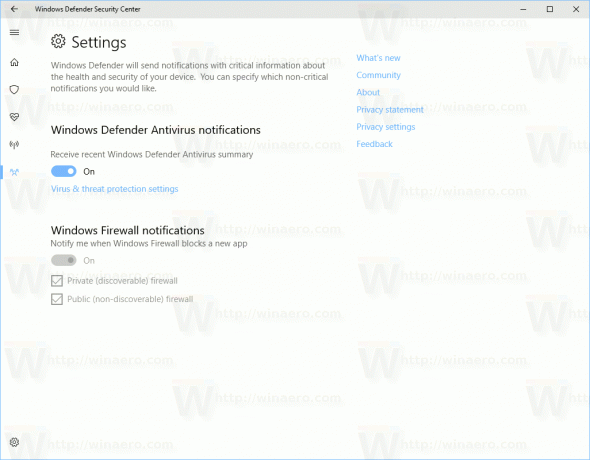
Søknaden respekterer Mørke og lyse temaer som kan stilles inn i Innstillinger - Personalisering - Farge.
Den nye Windows Defender Security Dashboard-appen er nyttig for overvåking og kan brukes til å raskt gjennomgå PC-ens beskyttelse og helsestatus. Den er berøringsskjermvennlig, noe som vil bli verdsatt av nettbrett- og konvertible PC-brukere. Den endelige versjonen av appen kan få flere brukergrensesnittendringer og interne forbedringer.



